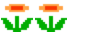Bon, voilà un mini tuto pour ajouter les jeux Taito Type X à votre Hyperspin.
-Tout d'abord il vous faut télécharger les roms, je me fait pas de soucis pour vous, il devrait pas y avoir trop de soucis, au pire vous tapez dans google :
"[Taito Type X e-AMUSEMENT eX-BOARD] dossier Arcade4PC"
-Pas sur que ce soit obligatoire, mais dans le doute, mieux vaut installer AutoHotKey dispo ici :
http://www.autohotkey.com/
-Il faudra aussi scripter le lancement et la fermeture de chaque jeux
je vous ai fait un petit pack qui va bien :
https://mega.co.nz/#!1RVgzBbL!MtrIWXobK ... SgyNxH9_YA
-Ensuite on place les roms et les scripts comme ceci :
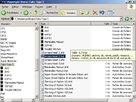
-Ouvrez HyperHQ et ajoutez une wheel avec subwheel "Taito Type X"
et configurez là comme ça :
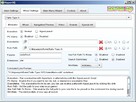
-Je vous donne également mon xml à placer dans "Database\Taito Type X\"
https://mega.co.nz/#!BJ9QgDDC!JAVA6XHYe ... MPkBb5d66E
-BONUS : pack de themes, wheels, videos pour les jeux Taito Type X (uniquement ceux du screenshot) à décompresser et placer dans votre dossier "media" :
https://mega.co.nz/#!0E0GiYTR!a5ig2w8ok ... 7M60ets6Oo
-A SAVOIR
-Chez moi, les roms sont rangée comme ça. Si vous rangez ou renommez vos fichiers/dossiers d'une autre façon, il faudra éditer les ".bat" et les ".ahk" pour faire correspondre les chemins ou nom de fichiers.
-Si comme moi vous avez désactiver "explorer" pour ne pas voir windows dans votre borne, le script marche normalement bien comme ça.
Sinon, il vous faudra rajouter la ligne "WinActivate, HyperSpin" entre les lignes "Process, Close, game.exe" et "ExitAPP".
Exemple :
Spoiler: WinActivate, HyperSpin
20:33:03 "Porko": Gui, 2: +AlwaysOnTop -Caption +ToolWindow
Gui, 2: Color, 0
Gui, 2: Show, x0 y0 h%A_ScreenHeight% w%A_ScreenWidth%, HSHIDE
Run, C:\Hyperspin\Roms\Taito Type X\The King of Fighter XIII.bat
Escape::
Process, Close, game.exe
WinActivate, HyperSpin
ExitAPP
return
-Pour définir la touche ou la combinaison de touche qui ferme le script+le jeu, il faut ouvrir chaque fichiers "ahk" et éditer la ligne :
v ::
Moi j'utilise la combinaison bouton 4 + start pour tout fermer, ce qui correspond chez moi à bouton 4=v et start =
le du milieu veut dire qu'il sagit d'une combinaison de touches.
A vous de l'éditer pour faire la combinaison de que vous voulez.
-Vous pouvez toujours ajouter des jeux, il suffira du coup d'éditer le fichier "xml" et refaire un script + batch en se basant sur un déjà existant.
Sachant que j'ai télécharger toutes les roms et n'ai réussi à faire fonctionner correctement que celles présentées dans les screenshots.
-N'oubliez pas de configurer les boutons pour chaque jeux en lançant "typex_config.exe" dans le dossier du jeu.
Voilà voilà, bon on peut surement améliorer le truc mais après une nuit de 4h de sommeil, j'ai pas trouvé mieux et ça marche impec chez moi.
Bientôt la même chose pour l'Atomiswave et le Naomi.
Je referais un mini tuto une fois le tout bien en place.